表格身份证号码需要使用文本格式;如果使用默认的数值格式,会自动变成科学计数法,就不能显示出完整的身份证号码了。调整单元格格式的方法:1、鼠标右击单元格,选择“设置单元格格式”;2、在设置单元格格式窗口中,点击“数字”选项卡,选择“文本”分类,点击“确定”即可。

本教程操作环境:windows10系统,Microsoft Office2021版本,联想v340电脑。
表格身份证号码需要使用文本格式。如果使用默认的数值格式,会自动变成科学计数法,就不能显示出完整的身份证号码了。
因为如果身份证号是一个数值型数据。在Excel中,当数据的位数超过11位后,常规格式下的Excel就会将其记为科学记数法;当位数超过15位后,Excel则只将其精确至15位,后面位数的数值就全为0。
表格中,如果没有调整单元格的格式,那么直接输入18位身份证号码的时候,身份证号码会变成科学计数法显示,不能显示出完整的身份证号码。
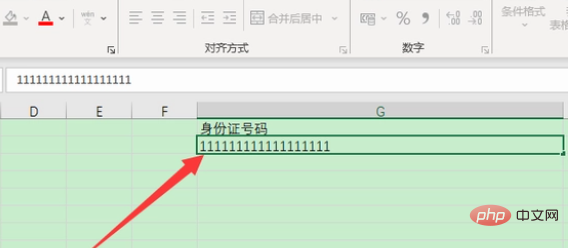
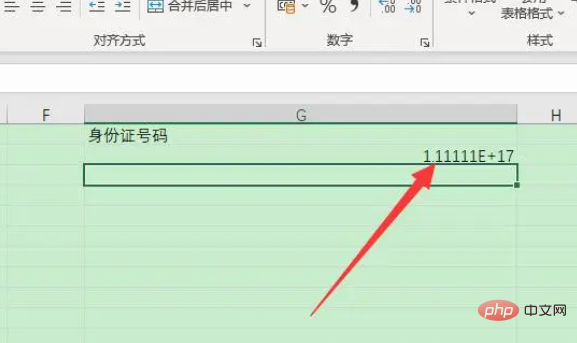
解决方法:
在excel表格中输入身份证号发生变化,需要调整表格的单元格格式即可。
1、右击单元格,点击“设置单元格格式”(为了对比查看,这里单独只设置一个单元格的格式,使用的时候可以选择一整列之后,统一设置整列的格式)。
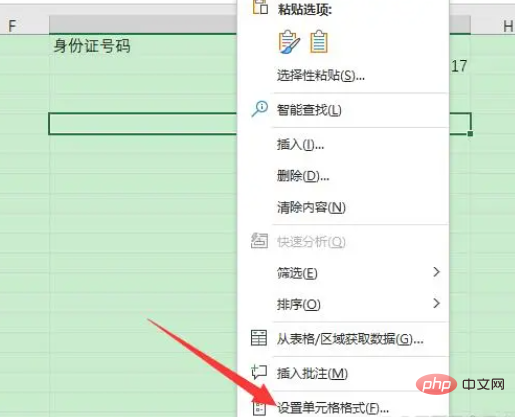
2、在设置单元格格式窗口中,点击“数字”选项卡,选择“文本”分类,点击确定。
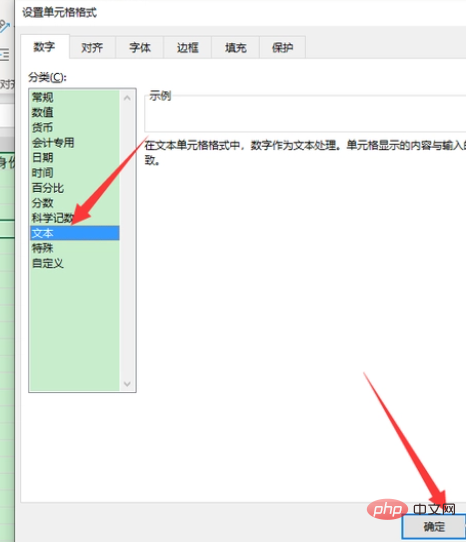
这样,在设置为文本格式的单元格中输入18位身份证号码就可以完整显示了。
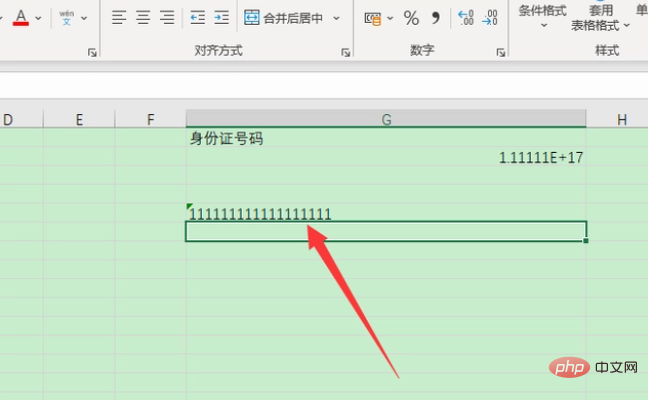
扩展知识:
科学计数格式
科学计数使用的比较少,就是将数值自动转换成“E+”形式。
数值格式
数值格式,通俗的讲就是能参与加减乘除计算的数字,可以保留小数位数。需要注意的是EXCEL表格里的数字正常只显示到11位,超过11位就自动变成了科学计数法,也就是常见的“E+形式”,它的精度也只到15位,超过15位的数字则会自动截断,用0来代替,这也就是为啥我们输入身份证号码只会显示出15位,后面的数字全部变成0的原因。
同时对于较长的数字,可以使用千分隔符号,便于数据的查看和记录。

文本格式
文本格式就是常见的文字、字母、文字和字母的组合等等,数字也能变成文本格式。设置好文本格式后输入数字,单元格前面就会添加绿色三角标志,提醒你这串数字不再是数值,而是文本了,并且会输入啥就显示啥,这也是为啥输入0开头的数字要显示出0,则必须转换成文本后再输入,或者输入身份证号码之类的大于15位的数字,输入之前先设置文本格式后再输入才能完整地显示出来。
文本格式的输入,可以设置好格式后再输入,也可以在输入的时候,带上英文状态下的单引号符号后再输入数字,如输入“‘01234”,输入后就会显示成文本格式“01234”。
相关学习推荐:excel教程
以上是表格中身份证号码用什么格式的详细内容。更多信息请关注PHP中文网其他相关文章!




